När du ska köpa en iPhone i en officiell butik, alla demos som behövs för att du ska kunna kontrollera iPhones upplåsningsstatus kommer att göras eller verkställas. Men om du ska köpa den från en person där du har en ursprunglig ägare och du kommer att vara en begagnad ägare är det bäst att kontrollera din iPhones upplåsningsstatus. Och det finns sätt för dig att kunna kontrollera nämnda status för din telefon.
I den här artikeln kommer vi att prata om de saker du behöver veta för att kontrollera iPhones upplåsningsstatus för att se om du behöver låsa upp din iPhone. Från sätten på hur vi kan kontrollera den nämnda statusen samt de verktyg som du kan använda för att kunna göra vissa verifieringar med statusen för din iPhone. Låt oss börja med några av de grundläggande fakta som du behöver veta, som betydelsen av att en iPhone ska låsas upp, låt oss börja.
Innehållsguide Del 1. Vad är meningen med att en iPhone ska låsas uppDel 2. Hur kan jag särskilja min iPhone-status via inställningarDel 3. Hur man kontrollerar iPhones upplåsningsstatus via ditt SIM-kortDel 4. Hur man kontrollerar iPhones upplåsningsstatus via din iPhones IMEIDel 5. Hur man kontrollerar iPhones upplåsningsstatus via iOS UnlockerDel 6. För att sammanfatta allt
Del 1. Vad är meningen med att en iPhone ska låsas upp
Om du äger en telefon kan statusen antingen vara upplåst, vilket innebär att den är gratis att nå med vilken operatör som helst, eller låst, vilket innebär att den är ansluten till en enda operatör. Så du kan behöva kontrollera iPhones upplåsningsstatus när du köper en iPhone. Vi kommer att lista några av de saker som du måste veta om du är på väg att köpa en iPhone.
- Om du ska köpa en telefon från en operatör, som till exempel Verizon eller AT & T, är det ett måste att komma ihåg att telefonen som du ska köpa är låst eller bunden till operatören fram till avtalet är upp eller färdig.
- Om du ska köpa en ny iPhone, och du ska köpa den i en Apple butik, som standard är iPhone redan upplåst.
- Å andra sidan, om du ska köpa den på en person, vilket betyder att det är en begagnad telefon, är den också upplåst om du har köpt den efter betalning av hela kontraktet för enheten.
Del 2. Hur kan jag särskilja min iPhone-status via inställningar
Det finns några körningar som du kan göra för att kontrollera din iPhones upplåsningsstatus. Att använda inställningar är det enklaste sättet att kontrollera iPhones upplåsningsstatus, även om det inte alltid är korrekt.
Här är stegen för att kontrollera din iPhones upplåsningsstatus via Inställningar:
- Gå till Inställningar > Allmänt > Om > Bärarlås
- Du kan säga att din iPhone är upplåst om du såg "Inga SIM-begränsningar ”. Å andra sidan, om du såg "SIM låst ”, betyder det att iPhone är låst eller använder en enda operatör med ett kontrakt.
- Om du inte litar på den här metoden eftersom det kan uppstå konflikter i "Inställningar" eller att resultaten kan kännas felaktiga, kan du också använda ditt SIM-kort för att verifiera.
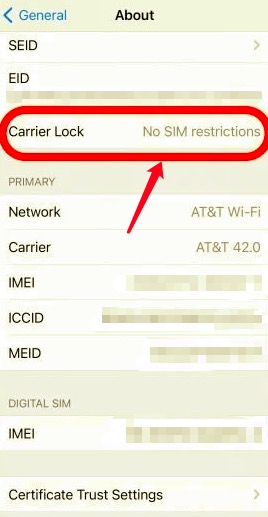
Del 3. Hur man kontrollerar iPhones upplåsningsstatus via ditt SIM-kort
Denna metod kräver en del material för att kunna säkerställa att testningen blir korrekt. Du måste ha två olika operatörers SIM-kort av samma storlek och fortsätt med följande steg.
- För att börja måste du stänga din iPhone.
- Använd en SIM-kortborttagare eller ett gem öppna facket där du lägger ditt SIM-kort.
- Sedan måste du ta bort det befintliga SIM-kortet på det för att prova det andra. När du har att göra med ett SIM-kort måste du komma ihåg att vara försiktig med att röra vid metalldelen eftersom den är mycket ömtålig och kan ha en effekt på SIM-kortets prestanda.
- Du måste sedan sätta i det nya SIM-kortet och sedan sätta tillbaka facket.
- Sätta på din telefon.
- Du kan nu börja kontrollera iPhones upplåsningsstatus genom att ringa ett samtal. Om det finns ett fel betyder det att din telefon är låst, annars är telefonen olåst och kan nås med vilken operatör som helst.
Fortsätt läsa för att se hur du gör kontrollera om din iPhone är upplåst utan SIM-kort.
Del 4. Hur man kontrollerar iPhones upplåsningsstatus via din iPhones IMEI
Om du har använt en iPhone under mycket lång tid, har var och en av dem en unik IMEI-nummer som är 15 siffror. Siffror på SIM-kortet är vanligtvis kopplade till användaren; å andra sidan är IMEI-numret länkat eller kopplat till själva enheten. Du kan använda detta IMEI-nummer för att kunna kontrollera om enheten du har är ansluten till något nätverk.
Förutom att använda detta IMEI-nummer för att kontrollera iPhones upplåsningsstatus; du kan också använda den som ett verktyg för att undvika att stulna enheter aktiveras.
För att du ska veta ditt IMEI-nummer är det vanligtvis tryckt på sidan av batterifacket på din iPhone, eller så kan du också ange "*#06#" på din pekknappsats.
Sedan när du har sökt och identifierat IMEI-numret kan du nu fortsätta att kontrollera det online. Anslut din iPhone till en onlinedatabas. Du kan hitta många onlinesajter som du kan använda för att kontrollera, skriv bara in "online IMEI checker" i sökfältet på din webbmotor.
Del 5. Hur man kontrollerar iPhones upplåsningsstatus via iOS Unlocker
Bland alla metoder som diskuterats ovan är detta den säkraste och mest effektiva metoden som du kan prova för att kontrollera iPhones upplåsningsstatus. Det är ett verktyg som identifieras som en iOS Unlocker och kallas iOS Unlocker.
Gratis nedladdning Gratis nedladdning
Så, hur definierar du en iOS Unlocker? Vad är de saker som detta kan göra för att du ska kunna kontrollera iPhones upplåsningsstatus?
Anledningen till att denna iOS Unlocker är ett måste-försök är på grund av dess kompatibilitet med alla iOS-enheter, och även med Windows- och Mac-datorer. Detta innebär att varje transaktion som du kommer att göra enkelt kan utföras eftersom det finns många enheter som den stöder.
iOS Unlocker är ett verktyg som kan torka lösenorden på dina iOS-enheter så att du enkelt kan komma åt all din data eller information. Denna iOS Unlocker kan stödja många lösenord för låsskärmen, från en 4-siffrig till en 6-siffrig, ditt ansikts-ID och till och med ditt touch-ID. Det här är de andra sakerna som denna iOS Unlocker kan göra.
- Du kan använda den för att komma åt ditt Apple-ID och dess funktioner och även informationen om ditt iCloud-konto.
- Om enheten som vi ska kontrollera är en begagnad, finns det inget sätt att du kan upptäckas av det tidigare Apple-ID som nås på iPhone.
- Du kan styra din iDevice utan begränsningar.
- Du kan inte använda ditt gamla Apple-ID för att torka enhetens data.
- Du är inte längre ansluten till det gamla Apple-ID:t.
- Du kan skapa säkerhetskopior med din dator och iTunes-konto.
Hur kan jag använda Fonedog iPhone Cleaner för att kontrollera iPhones upplåsningsstatus?
- Till en början måste du ladda ner och sedan installera din iOS Unlocker på din persondator. När den har laddats ner, starta iOS Unlocker på din dator och fortsätt att leta efter "Ta bort Apple ID ”Läge.
- Sedan måste du trycka på "Litar ” när du har anslutit din enhet till din dator.
- För att kunna fortsätta med processen för borttagning av Apple ID måste du trycka på "Start "-Knappen.
- När din "Hitta min (typ av iOS-enhet)" är "Av", när "Start" kommer borttagningen av ditt Apple-ID att fortsätta automatiskt.
- När din "Hitta min (typ av iOS-enhet)" är "På", måste en återställning göras. För att kunna göra det, fortsätt till "Inställningar" och sedan till "Allmänt" och gå sedan till "Återställ" och tryck sedan på "Återställ alla inställningar". Du kommer att bli ombedd att skriva in ditt lösenord för att kunna göra ändringar i inställningarna.
- Skriv in "0000 " för att bekräfta att "Tvåfaktorsautentisering" är aktiverad.
- Bekräfta all information och klicka sedan på "Start ".
- När du är klar raderas ditt Apple-ID nu och du kan nu fortsätta till att skapa ett annat.

Folk läser ocksåHur man låser upp iPhone 11-lösenord utan dator 2024Hur man låser upp iPhone för att använda tillbehör utan lösenord
Del 6. För att sammanfatta allt
Vi hoppas att alla metoder som anges ovan om hur man kontrollera iPhones upplåsningsstatus kan vara till hjälp om du vill kolla lite innan du köper telefonen till din vän eller kusin. Det är ett klokt drag att kunna veta hur man gör kontrollen ordentligt och användningen av verktyg som iOS Unlocker är till stor hjälp för att göra detta kloka drag enklare och bekvämare.
Skrivet av Rosie
Senast uppdaterad: 2022-03-17